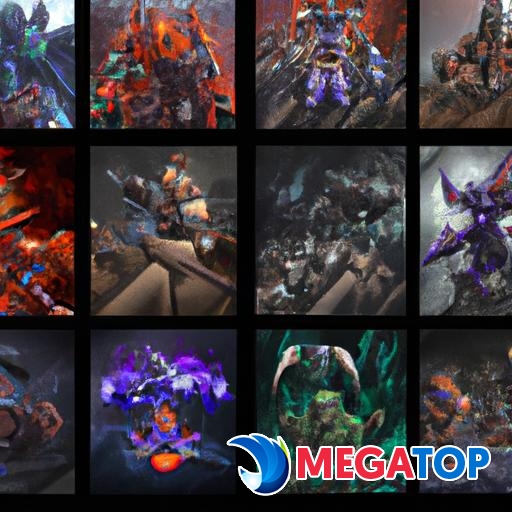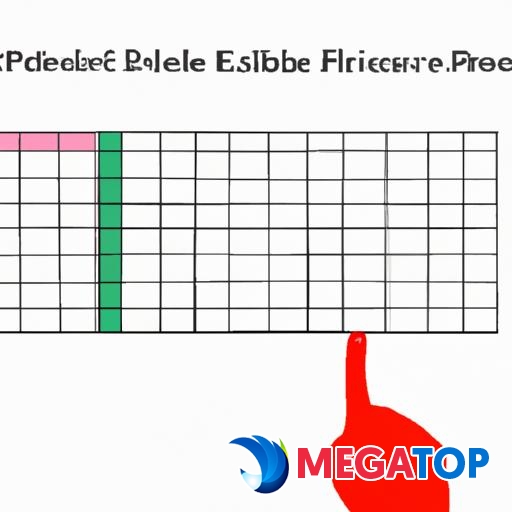Tìm hiểu cách chọn dữ liệu trong excel một cách hiệu quả với các phương pháp và công cụ phù hợp. Cách chọn dữ liệu trong Excel giúp bạn làm việc hiệu quả.

Bạn đã bao giờ gặp khó khăn khi làm việc với dữ liệu trong Excel? Việc chọn dữ liệu một cách chính xác và nhanh chóng là một yếu tố quan trọng để thực hiện các phân tích và tính toán. Trong bài viết này, chúng ta sẽ tìm hiểu về cách chọn dữ liệu trong Excel một cách hiệu quả, giúp bạn tiết kiệm thời gian và nâng cao hiệu suất làm việc. Hãy cùng khám phá!
Giới thiệu về việc chọn dữ liệu trong Excel
Khi làm việc với Excel, chọn dữ liệu là một kỹ năng cơ bản mà bạn cần phải nắm vững. Điều này cho phép bạn tập trung vào các phần dữ liệu quan trọng và loại bỏ những thông tin không cần thiết. Từ đó, bạn có thể thực hiện các phân tích, tính toán và biểu đồ hóa dữ liệu một cách dễ dàng và nhanh chóng.
Các công cụ cơ bản để chọn dữ liệu trong Excel
A. Cách sử dụng chuột để chọn dữ liệu
Một phương pháp đơn giản để chọn dữ liệu trong Excel là sử dụng chuột. Bạn có thể thực hiện các thao tác sau:
- Chọn một ô duy nhất: Di chuột đến ô cần chọn và nhấp vào đó.
- Chọn một dãy ô: Di chuột từ ô đầu tiên đến ô cuối cùng của dãy và nhấp chuột để chọn.
- Chọn một cột: Di chuột vào tiêu đề của cột và nhấp chuột để chọn cả cột.
- Chọn một hàng: Di chuột vào tiêu đề của hàng và nhấp chuột để chọn cả hàng.
- Chọn một vùng dữ liệu: Di chuột từ ô góc trên bên trái của vùng đến ô góc dưới bên phải và nhấp chuột để chọn cả vùng.
B. Cách sử dụng bàn phím để chọn dữ liệu
Ngoài việc sử dụng chuột, bạn cũng có thể sử dụng bàn phím để chọn dữ liệu trong Excel. Dưới đây là một số phím tắt phổ biến:
- Ctrl + Shift + mũi tên: Chọn một phạm vi dữ liệu.
- Ctrl + mũi tên: Di chuyển đến ô cuối cùng trong một phạm vi dữ liệu.
- Shift + mũi tên: Mở rộng phạm vi dữ liệu từ ô hiện tại đến ô mà bạn di chuyển.
- Ctrl + Shift + Space: Chọn cả vùng dữ liệu hiện tạ
Các phương pháp chọn dữ liệu nâng cao trong Excel
Ngoài các công cụ cơ bản, Excel cung cấp các phương pháp chọn dữ liệu nâng cao giúp bạn làm việc một cách linh hoạt và hiệu quả hơn.
A. Chọn dữ liệu theo điều kiện
Trong Excel, bạn có thể chọn dữ liệu dựa trên các điều kiện nhất định. Ví dụ, bạn có thể chọn tất cả các hàng có giá trị lớn hơn 100 hoặc chọn các ô chứa một từ khóa cụ thể. Để thực hiện điều này, bạn có thể sử dụng các công cụ như “Lọc”, “Tìm kiếm”, hoặc các hàm như “IF” và “COUNTIF”.
B. Chọn dữ liệu theo mẫu
Khi bạn muốn chọn dữ liệu dựa trên một mẫu cụ thể, Excel cung cấp các công cụ như “Tìm kiếm với điều kiện” và “Tìm kiếm chuỗi”. Bằng cách này, bạn có thể tìm kiếm các giá trị phù hợp với mẫu bạn đang tìm kiếm và chọn chúng một cách dễ dàng.
C. Chọn dữ liệu sử dụng các hàm trong Excel
Excel cung cấp nhiều hàm mạnh mẽ giúp bạn chọn dữ liệu một cách linh hoạt. Ví dụ, hàm “SUMIF” cho phép bạn chọn dữ liệu dựa trên một điều kiện và tính tổng các giá trị phù hợp. Hàm “AVERAGEIF” cho phép bạn chọn dữ liệu và tính trung bình các giá trị tương ứng. Bằng cách sử dụng các hàm này, bạn có thể chọn và tính toán dữ liệu một cách dễ dàng và chính xác.
Các lưu ý khi chọn dữ liệu trong Excel
Khi làm việc với dữ liệu trong Excel, có một số lưu ý quan trọng mà bạn cần nhớ để đảm bảo tính chính xác và đáng tin cậy của dữ liệu chọn.
A. Kiểm tra tính hợp lệ của dữ liệu trước khi chọn
Trước khi chọn dữ liệu, hãy đảm bảo rằng dữ liệu của bạn là hợp lệ và không chứa các giá trị sai sót. Kiểm tra các công thức, các giá trị rỗng và các giá trị không hợp lệ để đảm bảo tính chính xác của dữ liệu bạn chọn.
B. Sắp xếp dữ liệu trước khi chọn
Khi bạn chọn dữ liệu trong Excel, việc sắp xếp dữ liệu trước có thể giúp bạn tìm kiếm và chọn dữ liệu một cách dễ dàng hơn. Sắp xếp dữ liệu theo thứ tự tăng dần hoặc giảm dần của các giá trị để tạo ra một trật tự rõ ràng trong dữ liệu của bạn.
C. Chọn dữ liệu một cách chính xác và đáng tin cậy
Cuối cùng, hãy chắc chắn rằng bạn chọn dữ liệu một cách chính xác và đáng tin cậy. Điều này đảm bảo rằng các phân tích và tính toán của bạn sẽ được thực hiện trên dữ liệu chính xác, từ đó mang lại kết quả đáng tin cậy và đúng đắn.
Kết luận
Trên đây là một số cách chọn dữ liệu trong Excel một cách hiệu quả. Việc nắm vững các phương pháp và công cụ này sẽ giúp bạn làm việc với dữ liệu một cách nhanh chóng và chính xác. Hãy thực hành và khám phá thêm các tính năng khác của Excel để tận dụng tối đa tiềm năng của công cụ này trong công việc của bạn.
Đọc thêm: Cách chọn trang in trong Excel, Cách chọn 2 ô trong Excel, Cách tạo chọn trong Excel